首先通过查找替换功能统一段落标记,再处理手动换行符,最后用通配符清理多余空行,实现文档格式整齐。
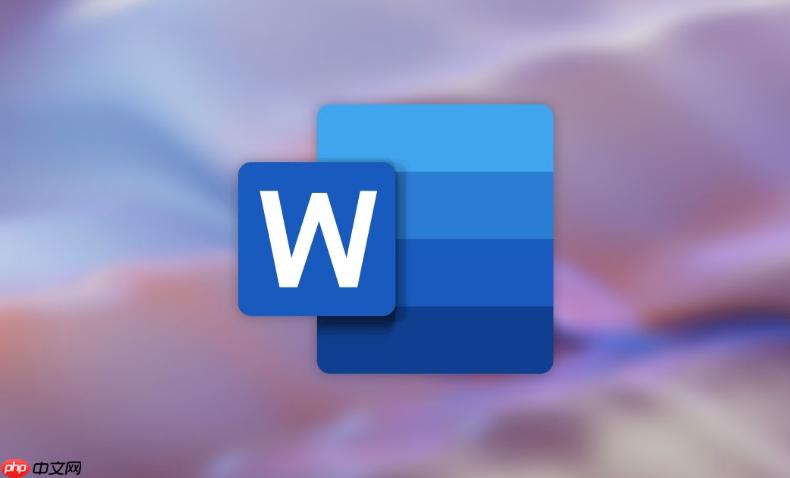
如果您在编辑长篇文档时发现段落之间存在大量不统一的换行符,导致格式混乱,影响排版效果,可以通过Word内置的查找与替换功能快速批量处理。此类问题通常源于从网页或其他文本编辑器中复制内容时带入了多余的换行符。
本文运行环境:Dell XPS 13,Windows 11
Word中的换行符分为“段落标记”(即回车符)和“手动换行符”(软回车),分别对应不同的符号表示。通过查找特定符号并替换成目标字符,可实现批量清除或转换。
1、打开Word文档,按下 Ctrl + H 快捷键,调出“查找和替换”窗口。
2、将光标定位在“查找内容”输入框中,点击“更多”按钮展开选项,然后点击“特殊格式”下拉菜单。
3、选择“段落标记”,此时查找框中会显示为 ^p,代表硬回车符。
4、在“替换为”框中输入目标字符,如空格、分号或直接留空以合并段落。
5、点击“全部替换”完成操作。
手动换行符由Shift+Enter产生,在文档中表现为折行但非新段落,其符号标识为“^l”。该类型换行符不会触发段落样式,需单独处理。
1、同样进入“查找和替换”对话框,点击“特殊格式”后选择“手动换行符”。
2、此时“查找内容”框将显示 ^l,表示要查找的是软换行符。
3、在“替换为”框中输入所需字符,例如空格或段落标记(可通过再次插入^p实现)。
4、执行“全部替换”即可完成转换。
当文档中存在多个连续换行符或与其他字符组合出现时,启用通配符模式可实现更精确匹配,避免遗漏或误替。
1、在“查找和替换”窗口中勾选“使用通配符”复选框。
2、在“查找内容”中输入表达式,例如查找两个连续段落标记可输入 ^p^p。
3、在“替换为”中输入单个^p,用于将多个空行压缩为一个。
4、重复操作直至所有多余换行被清理完毕。
以上就是word如何批量替换换行符_Word批量替换换行符方法的详细内容,更多请关注php中文网其它相关文章!

全网最新最细最实用WPS零基础入门到精通全套教程!带你真正掌握WPS办公! 内含Excel基础操作、函数设计、数据透视表等

Copyright 2014-2025 https://www.php.cn/ All Rights Reserved | php.cn | 湘ICP备2023035733号